音楽が大好きです。毎日YouTubeでいろいろなミュージックビデオを見ています。ときどき、YouTubeで聞いている曲をCDにできたら……と思うのですが、PC音痴ですので、YouTubeの音楽をCDに焼く方法が全然わかりません。何か簡単な方法がありますか?よろしくお願いします。
YouTubeの音楽をCDに焼き、マイカーで聞きたいと考える人は多いです。ところが、ほとんどのやり方は複雑で、初心者に合いません。ここでは、初心者でもすぐに使える「YouTubeの音楽をCDに焼く方法」をご紹介します。また、もしYouTubeの動画をDVDに焼く方法を合わせて知りたければ、コチラをご参照ください。

方法1: ストリーミング音声録音ソフトを使って一括でYouTubeの音楽をCDに焼く
Apowersoftストリーミング音声録音ソフトは、NHKなどのラジオを録音すること、音楽視聴サイトから音楽をダウンロードすること、及び音楽・音声ファイルを編集することができる一体型ソフトです。更に、YouTubeから音楽をダウンロードし、CDに焼くことも簡単にできます。しかも当ソフトは最新のWindows10にも対応しています。
YouTubeの音楽をCDに焼く方法を動画で紹介いたしました。ご視聴ください。
では、以下のダウンロードボタンを押してソフトをPCにインストールし、使ってみましょう!
- Apowersoftストリーミング音声録音ソフトを実行します。
- 「動画をMP3に変換」をクリックして、YouTube動画のURLをコピー&ペーストし、「ダウンロードに追加」ボタンを押します。
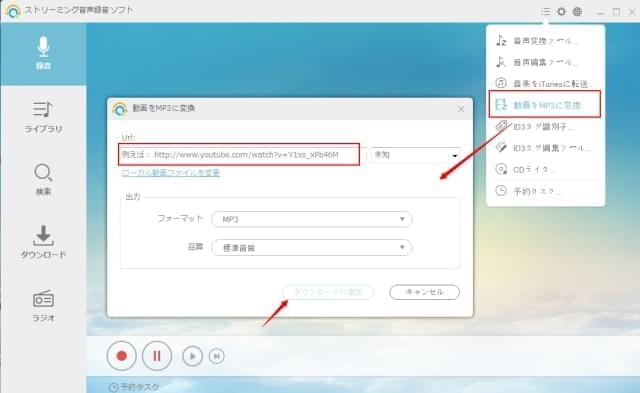
- 音楽のダウンロードが完了したら、空のCDをCD-ROMドライブに挿入します。
- アプリの歯車アイコンの左にある「メニュー」から、「CDライタ」を選択します。
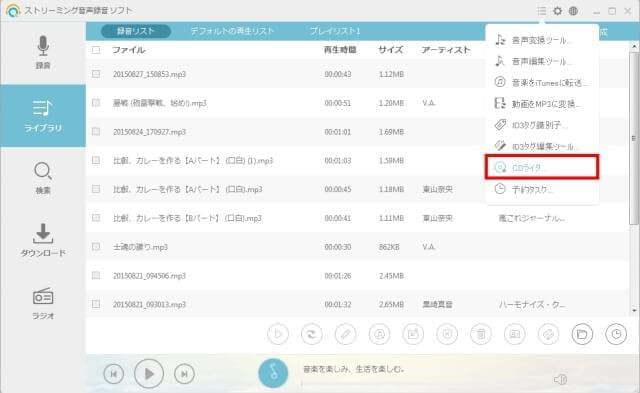
- CDに入れたい全ての曲を選択し、「開始」をクリックすれば、YouTubeの曲からCDが作成されます。
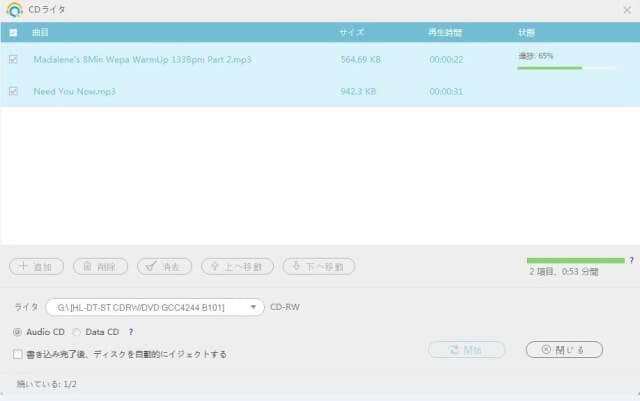
YouTubeの音楽をCDに入れる方法は上記のほかに、iTunesを利用する方法もあります。
方法2: iTunesを使って無料でYouTubeの音楽をダウンロードしてCDに焼く
Apowersoft音声録音フリーソフトを使って保存したYouTubeの音楽は、iTunesでディスクに焼くことができます。Apowersoft音声録音フリーソフトはウェブ型の使いやすいオーディオレコーダーで、使用には完全無料です。しかも、ダウンロード・インストールする必要もありません。
一方、Apple社のiTunesも無料アプリで、MacとWindowsの両方で使えます。主にメディアプレーヤーとミュージックライブラリーとして使われていますが、CDを作成する機能もありますので、iTunesがあれば好きな音楽をダウンロードして、CDに焼くことができます。
- Apowersoft音声録音フリーソフトのサイトにアクセスして、「録音開始」をクリックします。
- YouTubeでダウンロードしたい音楽を再生します。その直後に録音ボタンをクリックし録音を開始します。録音が完了したら停止ボタンを押します。
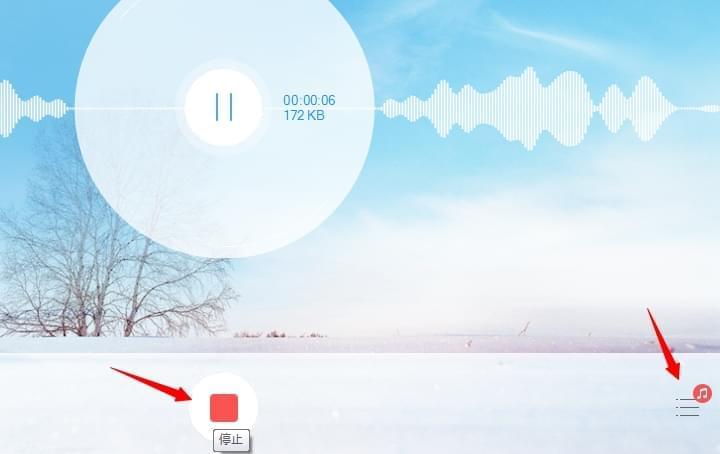
- 全ての音楽の録音が終わったら、iTunesを立ち上げて、YouTubeの曲をCDに焼きます。
- まずはプレイリストを作成します。ダウンロードしたYouTubeの曲の中から、CDに入れたい音楽をプレイリストにドラッグします。
- 「ファイル」-「プレイリストからディスクを作成」をクリックして、設定を調整します。
- オーディオCDはデフォルトで選択されていますので、CDの書き込みを開始するには「ディスクを作成」をクリックするだけです。
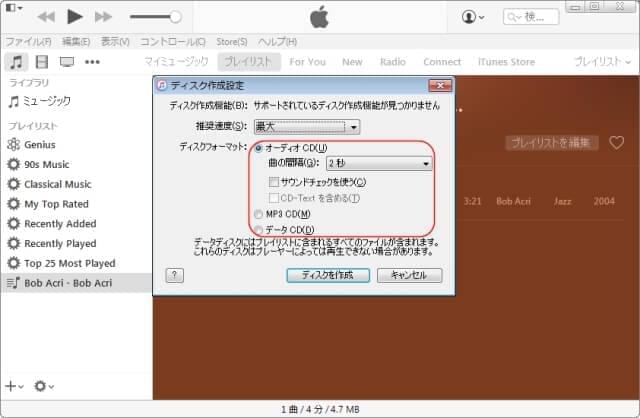
上記で紹介したYouTubeの音楽をcdに焼く方法は、どちらも簡単で、使いやすいものです。好みの方法を選んで、好きな曲をCDに焼いてみて下さい。

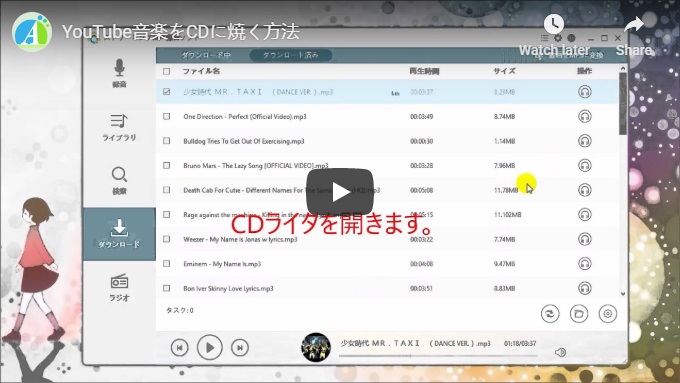
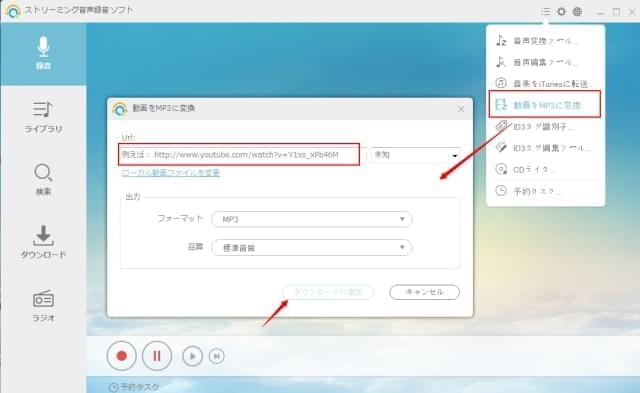
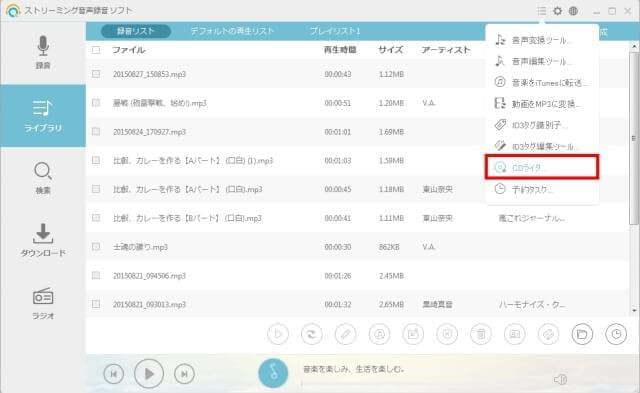
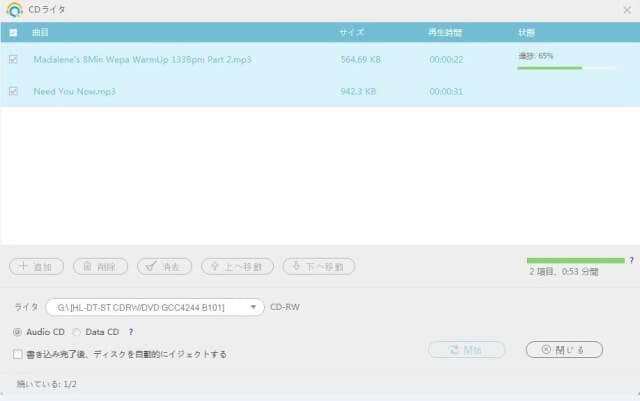
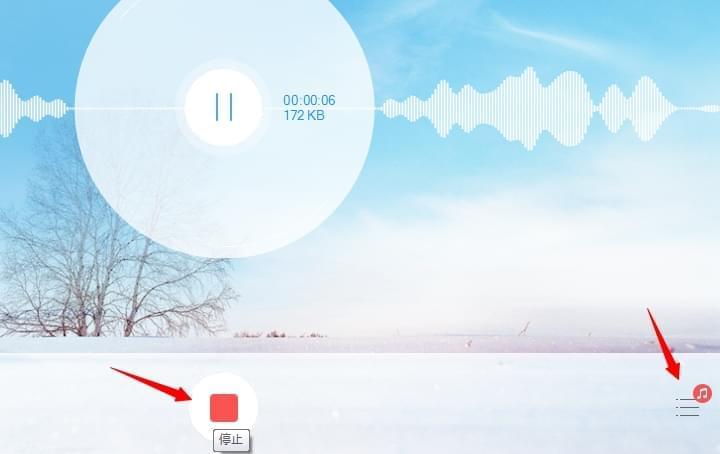
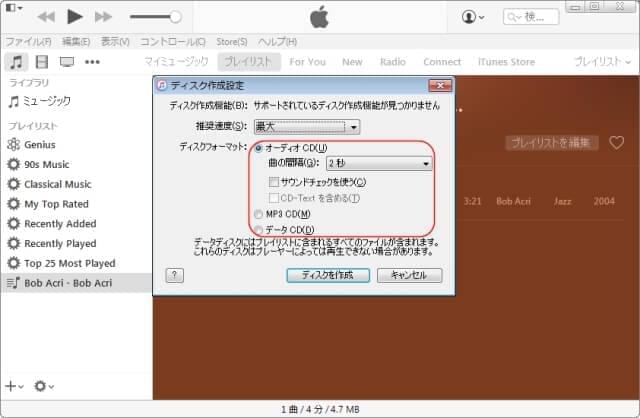

コメントを書く